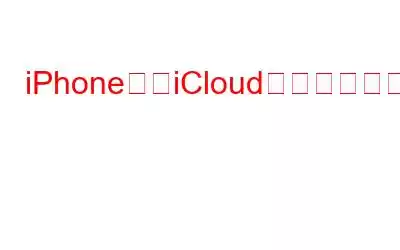гҒӮгҒӘгҒҹгҒҢй »з№ҒгҒ«гғҮгғҗгӮӨгӮ№гӮ’еӨүжӣҙгҒҷгӮӢгҒ®гҒҢеҘҪгҒҚгҒ§гҖҒиӨҮж•°гҒ®гғҮгғҗгӮӨгӮ№гӮ’еҗҢгҒҳ iCloud гӮўгӮ«гӮҰгғігғҲгҒ«гғӘгғігӮҜгҒ—гҒҰгҒ„гӮӢгӮ¬гӮёгӮ§гғғгғҲгғһгғӢгӮўгҒ®е ҙеҗҲгҖҒдёҖе®ҡгҒ®жҷӮй–“гҒҢзөҢйҒҺгҒҷгӮӢгҒЁе®№йҮҸгҒҢи¶ігӮҠгҒӘгҒҸгҒӘгӮҠгҒҫгҒҷгҖӮгҒ“гӮҢгҒ«еҜҫгҒҷгӮӢз°ЎеҚҳгҒӘи§Јжұәзӯ–гҒҜгҖҒеҸӨгҒ„гғҮгғҗгӮӨгӮ№гҒ®еҶ—й•·гғҗгғғгӮҜгӮўгғғгғ—гӮ’ iCloud гҒӢгӮүеүҠйҷӨгҒҷгӮӢгҒ“гҒЁгҒ§гҒҷгҖӮгҒ“гӮҢгҒҜгҖҒйҮҚиҰҒгҒӘгғҮгғјгӮҝгҒ®дҝқжҢҒгҒЁз®ЎзҗҶгҒ«еҪ№з«ӢгҒЎгҒҫгҒҷгҖӮ
гҒ“гҒ®иЁҳдәӢгҒ§гҒҜгҖҒiPhone гҒӢгӮү iCloud гғҗгғғгӮҜгӮўгғғгғ—гӮ’еүҠйҷӨгҒҷгӮӢжүӢй ҶгӮ’иӘ¬жҳҺгҒ—гҒҫгҒҷгҖӮ
гӮ№гғҲгғ¬гғјгӮёгҒҢгҒ„гҒЈгҒұгҒ„гҒ«гҒӘгӮӢеҺҹеӣ гҒҜдҪ•гҒ§гҒҷгҒӢ? h3>
iCloud гӮ’дҪҝз”ЁгҒҷгӮӢгҒЁгҖҒйҹіжҘҪгҖҒеҶҷзңҹгҖҒгғ“гғҮгӮӘгҖҒгӮўгғ—гғӘгҖҒгӮ«гғ¬гғігғҖгғјгҖҒйҖЈзөЎе…ҲгҒӘгҒ©гҖҒгҒ»гҒјгҒҷгҒ№гҒҰгҒ®гӮігғігғҶгғігғ„гӮ’дҝқеӯҳгҒ§гҒҚгҒҫгҒҷгҖӮгҒҫгҒҹгҖҒiPadгҖҒiPhone гҒӘгҒ©гҒ®гҒҷгҒ№гҒҰгҒ® iOS гғҮгғҗгӮӨгӮ№гҒЁиҮӘеӢ•зҡ„гҒ«еҗҢжңҹгҒ•гӮҢгҒҫгҒҷгҖӮж®ӢеҝөгҒӘгҒҢгӮүгҖҒiCloud гҒ®е®№йҮҸгҒҜз„ЎеҲ¶йҷҗгҒ§гҒҜгҒӘгҒҸгҖҒгӮўгӮ«гӮҰгғігғҲгҒ«жҸҗдҫӣгҒ•гӮҢгӮӢгӮ№гғҲгғ¬гғјгӮёгҒ®еҗҲиЁҲгҒҜ 5GB гҒ§гҒҷгҖӮгҒ“гҒ®е®№йҮҸгҒҢгҒӘгҒҸгҒӘгӮӢгҒЁгҖҒиҝҪеҠ гҒ® iCloud гӮ№гғҲгғ¬гғјгӮёгӮ’иіје…ҘгҒҷгӮӢеҝ…иҰҒгҒҢгҒӮгӮҠгҒҫгҒҷгҖӮ
гғҗгғғгӮҜгӮўгғғгғ—гҒҜгҒӘгҒңйҮҚиҰҒгҒ§гҒҷгҒӢ?
гғҗгғғгӮҜгӮўгғғгғ—гҒҜгҖҒгҒ©гҒ®гӮҲгҒҶгҒӘзҠ¶жіҒгҒ§гӮӮгғҮгғјгӮҝгӮ’дҝқиӯ·гҒҷгӮӢгҒҹгӮҒгҒ«йҮҚиҰҒгҒ§гҒҷгҖӮгҒ“гӮҢгҒҜгҖҒSMSгҖҒiMessageгҖҒйҖЈзөЎе…ҲгҖҒеҶҷзңҹгҖҒйҹіжҘҪгҖҒгғ“гғҮгӮӘгҒӘгҒ©гҖҒгҒӮгӮүгӮҶгӮӢзЁ®йЎһгҒ®йҮҚиҰҒгҒӘжғ…е ұгҒҢеҗ«гҒҫгӮҢгӮӢеҖӢдәәгғҮгғјгӮҝгҒ®дҝқйҷәгғ—гғ©гғігҒ®гӮҲгҒҶгҒӘгӮӮгҒ®гҒ§гҒҷгҖӮгғҗгғғгӮҜгӮўгғғгғ—гӮ’дҪҝз”ЁгҒ—гҒҰгҖҒгҒҷгҒ№гҒҰгҒ®гғҮгғјгӮҝгӮ’ж–°гҒ—гҒ„гғҮгғҗгӮӨгӮ№гҒ«и»ўйҖҒгҒ§гҒҚгҒҫгҒҷгҖӮ
гғҗгғғгӮҜгӮўгғғгғ—гҒҜйҮҚиҰҒгҒ§гҒҷгҒҢгҖҒеӨҡгҒҸгҒ®е ҙеҗҲгҖҒеҝ…иҰҒгҒӘ iCloud гӮ№гғҡгғјгӮ№гӮ’еҚ жңүгҒҷгӮӢгҒ гҒ‘гҒ®дёҚиҰҒгҒӘгғҮгғјгӮҝгӮ„з„Ўй–ўдҝӮгҒӘгғҮгғјгӮҝгӮ’дҝқиӯ·гҒҷгӮӢгҒ“гҒЁгҒ«гҒӘгӮҠгҒҫгҒҷгҖӮгҒқгҒ®гҒҹгӮҒгҒ«гҒҜгҖҒеҸӨгҒ„гғҮгғјгӮҝгӮ’жҷӮгҖ…еүҠйҷӨгҒҷгӮӢеҝ…иҰҒгҒҢгҒӮгӮҠгҒҫгҒҷгҖӮ
iPhone дёҠгҒ® iCloud гғҗгғғгӮҜгӮўгғғгғ—гӮ’еүҠйҷӨгҒҷгӮӢ:
д»ҘдёӢгҒ®жүӢй ҶгҒ«еҫ“гҒЈгҒҰгҖҒiPhone дёҠгҒ® iCloud гғҗгғғгӮҜгӮўгғғгғ—гӮ’еүҠйҷӨгҒ—гҒҰз©әгҒҚе®№йҮҸгӮ’еў—гӮ„гҒҷгҒ“гҒЁгҒҢгҒ§гҒҚгҒҫгҒҷгҖӮ
- iPhone гҒ§иЁӯе®ҡгӮ’иө·еӢ•гҒ—гҒҫгҒҷгҖӮ
- гҒ“гҒ“гҒ§гҖҒApple ID еҗҚгӮ’гӮҝгғғгғ—гҒ—гҒҫгҒҷгҖӮ
- ж¬ЎгҒ«гҖҒдёӢгҒ«гӮ№гӮҜгғӯгғјгғ«гҒ—гҒҰ гӮ’гӮҝгғғгғ—гҒ—гҒҫгҒҷгҖӮ iCloud гӮӘгғ—гӮ·гғ§гғігҖӮ
- ж¬ЎгҒ«гҖҒ[гӮ№гғҲгғ¬гғјгӮёгҒ®з®ЎзҗҶ] гӮ’гӮҝгғғгғ—гҒ—гҒҫгҒҷгҖӮ
- дёӢгҒ«гӮ№гӮҜгғӯгғјгғ«гҒ—гҒҰгҖҒ[гғҗгғғгӮҜгӮўгғғгғ—] гӮӘгғ—гӮ·гғ§гғігӮ’гӮҝгғғгғ—гҒ—гҒҫгҒҷгҖӮ
- гҒ“гҒ“гҒ§гҒҜгҖҒгҒҷгҒ№гҒҰгҒ® iCloud гғҗгғғгӮҜгӮўгғғгғ—гҒ®гғӘгӮ№гғҲгҒҢиЎЁзӨәгҒ•гӮҢгҒҫгҒҷгҖӮгҒ“гӮҢгҒ§гҖҒеҸӨгҒ„гғҮгғҗгӮӨгӮ№гҒ® iCloud гғҗгғғгӮҜгӮўгғғгғ—гӮ’еүҠйҷӨгҒ§гҒҚгҒҫгҒҷгҖӮеүҠйҷӨгҒҷгӮӢгғҮгғҗгӮӨгӮ№еҗҚгӮ’гӮҝгғғгғ—гҒ—гҒҫгҒҷгҖӮ
- ж¬ЎгҒ«гҖҒдёҖз•ӘдёӢгҒҫгҒ§гӮ№гӮҜгғӯгғјгғ«гҒ—гҒҰгҖҒ[гғҗгғғгӮҜгӮўгғғгғ—гҒ®еүҠйҷӨ] гӮ’гӮҝгғғгғ—гҒ—гҒҫгҒҷгҖӮ
- гғқгғғгғ—гӮўгғғгғ—гҒҢиЎЁзӨәгҒ•гӮҢгҒҫгҒҷгҖӮеүҠйҷӨгӮ’зўәиӘҚгҒ—гҖҒ[гӮӘгғ•гҒ«гҒ—гҒҰеүҠйҷӨ] гӮ’гӮҝгғғгғ—гҒ—гҒҫгҒҷгҖӮ
йҒёжҠһгҒ—гҒҹ iCloud гғҗгғғгӮҜгӮўгғғгғ—гҒҢ iCloud гҒӢгӮүеүҠйҷӨгҒ•гӮҢгҖҒгҒқгҒ®гғҮгғҗгӮӨгӮ№гҒ®д»ҠеҫҢгҒ® iCloud гғҗгғғгӮҜгӮўгғғгғ—гҒҢгӮӘгғ•гҒ«гҒӘгӮҠгҒҫгҒҷгҖӮ
е®ҡжңҹзҡ„гҒ«гӮ№гғҡгғјгӮ№гҒҢдёҚи¶ігҒҷгӮӢе ҙеҗҲгҒҜгҖҒж¬ЎгҒ®з°ЎеҚҳгҒӘжүӢй ҶгҒ§е•ҸйЎҢгӮ’и§ЈжұәгҒ§гҒҚгҒҫгҒҷгҖӮеҸӨгҒ„гғҮгғҗгӮӨгӮ№гӮ’дәӨжҸӣгҒҷгӮӢгҒҹгҒігҒ«гҖҒж–°гҒ—гҒ„ iOS гғҮгғҗгӮӨгӮ№гҒ«и»ўйҖҒгҒ—гҒҹе ҙеҗҲгҒ§гӮӮгҖҒеҸӨгҒ„гғҗгғғгӮҜгӮўгғғгғ—гҒҜж®ӢгӮҠгҒҫгҒҷгҖӮгҒқгӮҢгҒҜгҒҹгҒҸгҒ•гӮ“гҒ®гӮ’ж¶ҲиІ»гҒ—гҒҫгҒҷ
еҝ…иӘӯ: д»ҠгҒҷгҒҗ iCloud еҶҷзңҹгӮ’ Android гғҰгғјгӮ¶гғјгҒЁе…ұжңүгҒ—гҒҫгҒ—гӮҮгҒҶ!
еҫ©е…ғгҒ«еҪ№з«ӢгҒӨгғ’гғігғҲгҒҢгҒ„гҒҸгҒӨгҒӢгҒӮгӮҠгҒҫгҒҷгҖӮгғҮгғҗгӮӨгӮ№дёҠгҒ®гӮ№гғҲгғ¬гғјгӮёгҖӮгҒҹгҒЁгҒҲгҒ°гҖҒгӮ«гғЎгғ© гғӯгғјгғ«гҒҜ iCloud гғҗгғғгӮҜгӮўгғғгғ—гҒ®дёҖйғЁгҒ§гҒӮгӮӢгҒҹгӮҒгҖҒгӮӘгғ•гҒ«еҲҮгӮҠжӣҝгҒҲгӮӢгҒ“гҒЁгҒҢгҒ§гҒҚгҒҫгҒҷгҖӮ
иӘӯгҒҝеҸ–гӮҠ: 0